Javaで作成されたアプリを動かす場合、Javaをインストールする必要があります。今回は、JavaをWindowsのPCにインストールする方法について紹介いたします。
Javaのインストールについて
WEBブラウザで、Javaのサイトにアクセスしてダウンロードしてインストールすることができます。インストールの手順は、次のようになります。
- ダウンロードする
-
インストールする
説明は、Windows11のPCを使用して行っています。
ダウンロードする
Javaのサイトにアクセスします。
https://www.java.com/ja/
表示されたページで、「無料Javaのダウンロード」をクリックします。
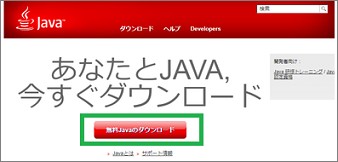
Windows版Javaのダウンロードページが表示されます。続けて「同意して無料ダウンロードを開始」をクリックします。
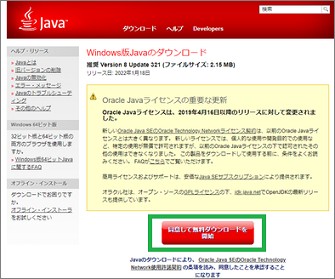
Javaのダウンロードが開始されます。
ダウンロードが終了すると、次のようなファイルがダウンロードされます。使用している環境により、64ビット版、32ビット版のどちらかがダウンロードされます。Java 8 Update 20以降では、自動的に選択してダウンロードされます。
64ビット版

32ビット版

インストールする
ダウンロードしたファイルを、ダブルクリックするとインストールが開始されます。「このアプリがデバイスに変更を加えることを許可しますか?」が表示されたら、「はい」をクリックします。
次のウィンドウが表示されたら、「インストール」をクリックします。
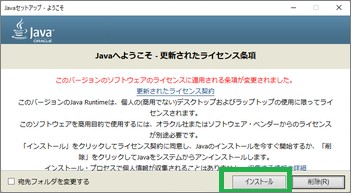
インストールが開始され、状態が「Javaのインストール中」になります。
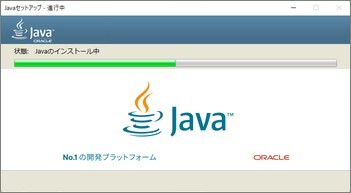
古いバージョンのJavaがインストールされている場合、次のようなウィンドウが表示されます。ウィンドウでが「アンインストール」をクリックすると、古いバージョンのJavaを削除することができます。
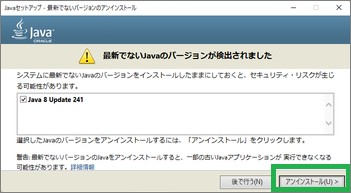
「アンインストール」した場合、次のウィンドウが表示されるので、「次へ」をクリックします。
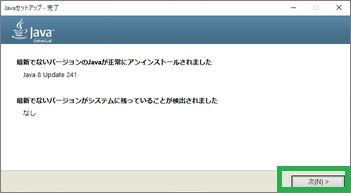
「Javaが正常にインストールされました」が表示されたら、「閉じる」をクリックします。これでインストールが完了します。
その他について
インストールを行うと、スタートメニューにJavaが表示されるようになります。「Javaの構成」をクリックすると、「Javaコントロール・パネル」を表示することができます。
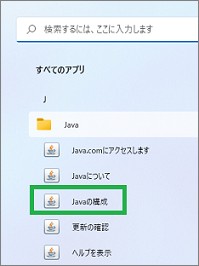
次の「Javaコントロール・パネル」の画面が表示されます。コントロール・パネルから設定や確認を行うことができます。
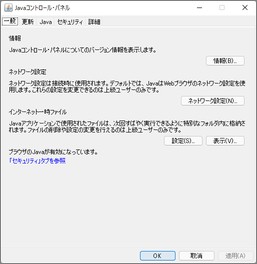
「情報」クリックすると、バージョンを確認することができます。Javaのバージョンについては、こちらでも詳細を説明しています。
まとめ
今回は、JavaをWindowsのPCにインストールする方法について紹介しました。Javaをインストールすると、Javaで作成されたアプリを動かすことができます。32ビット版、64ビット版のどちらかをインストールします。
読んでいただき、ありがとうございます。
参考になりましたら、幸いです。


